Тхе Мрежни адаптер је пресудан уређај за несметан рад мрежних веза на оперативном систему Виндовс. Понекад се назива и интерфејс за рачунарску мрежу јер шаље и прима податке о жичаним и бежичним везама.
Понекад ћете можда открити да Недостаје мрежни адаптер на вашем Виндовс 10 рачунару. Његов немогућност приступа Интернету је његов значајан ефекат и нећете видети ниједан уређај када кликнете на икону повезивања на траци задатака.
Ако се први пут сусрећете са овим проблемом, покушајте прво да поново покренете рачунар. Код рачунара повезаних Етернет каблом проблем се решава искључивањем и поновним повезивањем кабла. Ако ово не успе, наставите да читате да бисте пронашли још метода за његово решавање. Многи други разлози могу бити узрок ове грешке; од којих су најчешћи:
- Погрешна подешавања након надоградње система.
- Застарели, оштећени или некомпатибилни мрежни адаптер на уређају.
- Уређај је заражен вирусом или малвером.
Недостаје мрежни адаптер у оперативном систему Виндовс 10
Ако не можете да се повежете ни са једном мрежом јер мрежни адаптер недостаје, следећа решења могу вам помоћи да га поправите:
- Деинсталирајте / вратите мрежни управљачки програм.
- Прикажи скривене уређаје.
- Решите проблеме са мрежним адаптером.
- Ресетујте мрежу.
- Очистите мрежне уређаје.
- Ресетујте Винсоцк са ЦМД-а
- Остали предлози.
1] Деинсталирање / враћање мрежног управљачког програма

Већина пута оштећени или лоше инсталирани мрежни управљачки програм може бити узрок горе поменуте грешке. Једноставно деинсталирање или враћање може решити проблем. Ако сте покушали поново покренути рачунар или поново повезати мрежу и нисте успели да га решите, испробајте ово решење.
Кораци за деинсталацију мрежног адаптера
- Десни клик на Виндовс затим изаберите Менаџер уређаја.
- Проширити Мрежни адаптер.
- Пронађите одређени адаптер
- Кликните Деинсталирајте уређај > Деинсталирај.
Кораци за враћање мрежног управљачког програма
- Десни клик на Виндовс дугме.
- Кликните на Менаџер уређаја.
- Иди на Мрежни адаптер.
- Прегледајте и кликните десним тастером миша на одређени адаптер.
- Кликните Својства затим изаберите Возач таб на врху. Затим кликните на Врати возач и следите сва упутства на екрану.
Сродно читање: Виндовс није могао да пронађе управљачки програм за ваш мрежни адаптер.
2] Прикажи скривене уређаје

Понекад Виндовс може сакрити ваше мрежне адаптере у Виндовс управитељу уређаја, а то такође може довести до недостајања мрежних адаптера. Следите кораке у наставку да бисте их открили.
- Кликните десним тастером миша на дугме Старт и изаберите Менаџер уређаја.
- Кликните на Поглед и изаберите Прикажи скривене уређаје опција.
- Сачекајте неколико секунди, а затим поново проверите.
3] Решите проблеме са мрежним адаптером
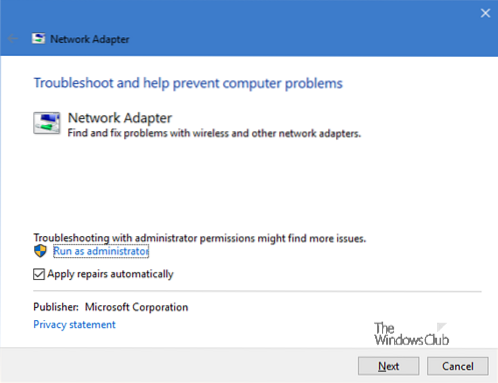
Виндовс има функцију за решавање проблема која може помоћи у утврђивању узрока грешке. Следите кораке у наставку да бисте дијагностиковали разлог грешке.
- Притисните Виндовс + И затим изаберите Ажурирање и сигурност.
- Додирните на Решавање проблема у левом окну, а затим изаберите Мрежни адаптер под Пронађите и решите друге проблеме одељак.
- Кликните Покрените алатку за решавање проблема и сачекајте да се процес заврши.
Да бисте је директно покренули, из ВинКс менија отворите оквир Покрени и извршите следећу команду:
мсдт.еке / ид НетворкДиагностицсНетворкАдаптер
4] Ресетујте мрежу
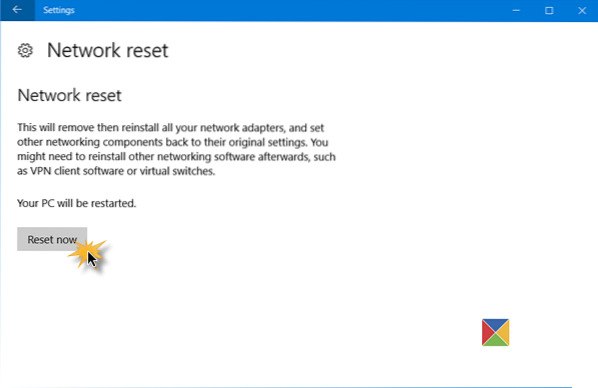
Такође можете ресетовати мрежу. Многи корисници су потврдили да је овај метод решио грешку недостајућег мрежног адаптера Виндовс 10.
Отвори Апликација Виндовс подешавања> Мрежа и Интернет. Обезбедити да Статус остаје изабран у левом окну, а затим се померите надоле и изаберите Мрежа за ресетовање у десном окну.
Кликните на Ресетовати сада да потврдим.
Ово ће поново инсталирати мрежне адаптере и вратити мрежне компоненте на подразумеване вредности.
5] Очистите мрежне уређаје
Спровођење мрежног чишћења уређаја помоћу командне линије може помоћи у решавању овог проблема, следите кораке у наставку.
Притисните Вин + Р, тип цмд.
Притисните ЦТРЛ + СХИФТ + ЕНТЕР за покретање командне линије у режиму администратора.
Унесите следећи код у командну линију и притисните ЕНТЕР да бисте га покренули:
нетцфг-д
Поново покрените машину.
6] Ресетујте Винсоцк са ЦМД-а
Следеће решење биће ресетовање Винсоцка из командне линије пратећи доленаведене кораке.
Отворите командну линију са административном контролом.
Укуцајте следећи код у интерфејс командне линије и притисните Ентер:
нетсх Винсоцк ресетован
Затворите командну линију и поново покрените рачунар.
7] Остали предлози
Можете поново повезати ВиФи. Обавезно га потпуно избришите пре поновног повезивања са рачунаром.
Размислите о онемогућавању било ког активног ВПН-а на уређају и привремено онемогућите антивирус.
Потврдите да ли дугме физичке мреже и даље ради и покушајте да надоградите систем на најновију верзију.
Било шта од овога може помоћи у решавању грешке. Надам се да вам је овде нешто помогло.

 Phenquestions
Phenquestions


